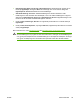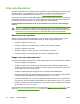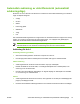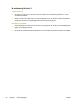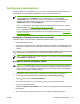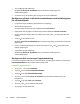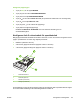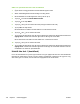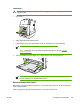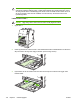HP Color LaserJet 4700 User Guide
7. Tryck på för att välja papperstyp.
Meddelandet INSTÄLLN. SPARADES visas och sedan den aktuella typen och
storleksinställningarna.
8. Om storlek och typ är de rätta trycker du på
för att ta bort meddelandet.
Konfigurera ett fack så att det överensstämmer med inställningarna
för ett utskriftsjobb
1. I programmet anger du källfack, pappersstorlek och papperstyp.
2. Skicka utskriften till skrivaren.
Om facket måste konfigureras visas meddelandet FYLL PÅ FACK X:.
3. Ladda facket med rätt papper. När facket stängs visas meddelandet FACK X STORLEK=.
4. Om den markerade storleken inte är den rätta trycker du på
eller för att markera den rätta
storleken.
5. Tryck på
för att välja rätt storlek.
Meddelandet INSTÄLLN. SPARADES visas och sedan en uppmaning om att du måste konfigurera
papperstypen.
6. Om den markerade papperstypen inte är den rätta trycker du på
eller för att markera den
önskade papperstypen.
7. Tryck på
för att välja papperstyp.
Meddelandet INSTÄLLN. SPARADES visas och sedan den aktuella typen och
storleksinställningarna.
Konfigurera fack med menyn Pappershantering
Du kan även konfigurera facken för typ och storlek utan en uppmaning från skrivaren. Använd menyn
PAPPERSHANTERING för att konfigurera facken enligt nedan.
Konfigurera pappersstorleken
1. Tryck på Meny för att öppna MENYER.
2. Tryck på
för att markera PAPPERSHANTERING.
3. Tryck på
för att välja PAPPERSHANTERING.
4. Tryck på
för att markera FACK <N> STORLEK. (N representerar antalet fack som du
konfigurerar.)
5. Tryck på
för att välja FACK <N> STORLEK.
6. Tryck på
eller för att markera korrekt storlek.
7. Tryck på
för att välja rätt storlek.
100 Kapitel 4 Utskriftsuppgifter SVWW